twitterの自分用URLの取得方法【ブログへの貼り付け・埋め込み手順】

twitterには自分のアカウント専用のURLが用意されており、他の人に自分のアカウントを教えることができます。
URLを他のSNSに貼り付けもできるので、様々な場面でアピールができるのです。
そんなtwitterのURLですが、どのように取得したらいいのでしょうか?
ここでは、twitterの自分用URLを取得する方法やシェアする手順について紹介していきます。
twitterで自分のアカウントのURLを見つける方法

自分のアカウントのURLは、すぐに見つけることができます。
まずはtwitterを起動して、自身のプロフィールページを表示してください。
URLが記載されている所を注目すると、自分のアカウントのURLが書かれています。
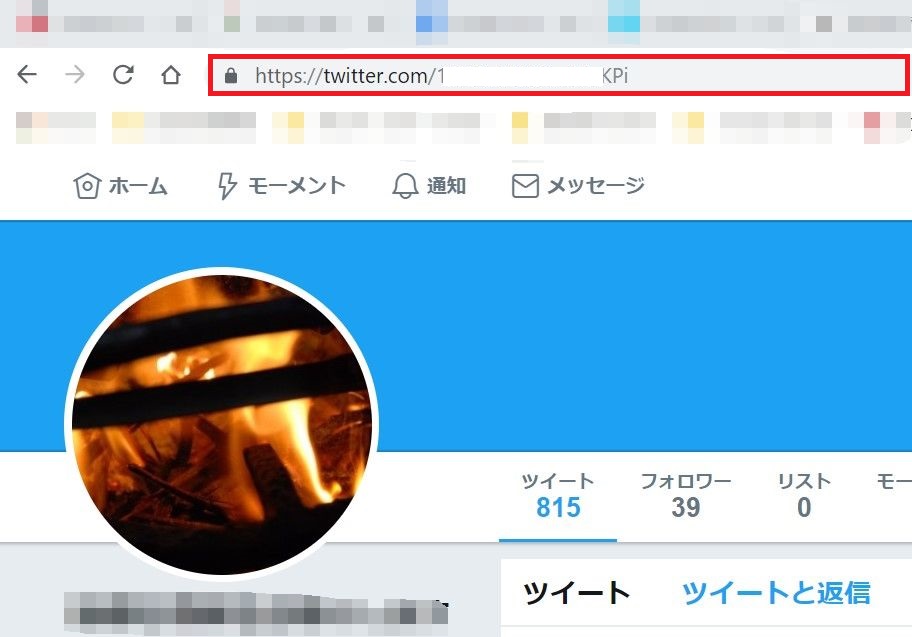
スマホの場合、アプリからはURLの取得ができません。
そのため、ブラウザでtwitter公式サイトに入り、プロフィールページに移動しましょう。
そうすれば、URLが書かれているところに、ご自身のアカウントURLがあります。
スポンサーリンク
自分のアカウントのURLは、「https://twitter.com/アカウント名」の形になっています。
アカウント名というのは、「@」の後に続くものです。
この形を覚えてしまえば、他のユーザーのプロフィールページにアクセスするのも容易になりますよ。
twitterのURLをブログに貼り付ける方法
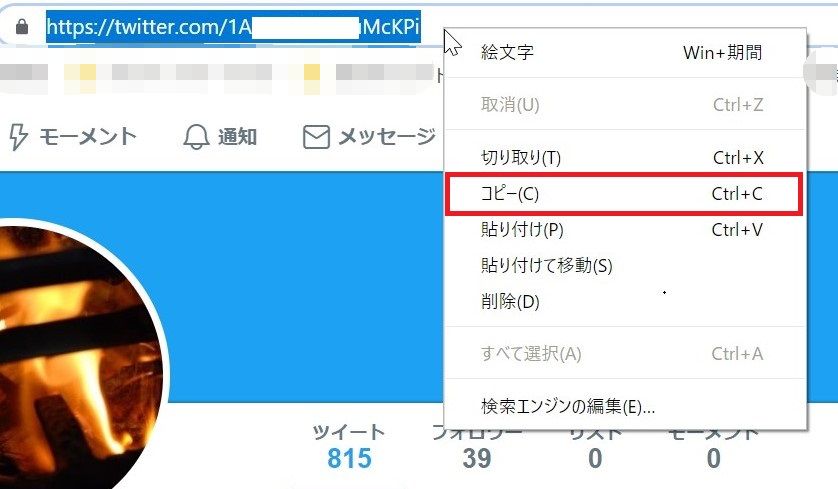
自分のアカウントのURLは、ちょっとした操作でブログに貼り付けられます。
ブログに貼り付けることで、twitterアカウントの存在を多くの人に知らせる事ができるでしょう。
まずは、twitterの「プロフィールページ」を表示してください。
次に、自分のアカウントURLを「コピー」します。
その後、貼り付けたいブログを立ち上げ、任意の場所にURLを貼り付けリンク形式にします。
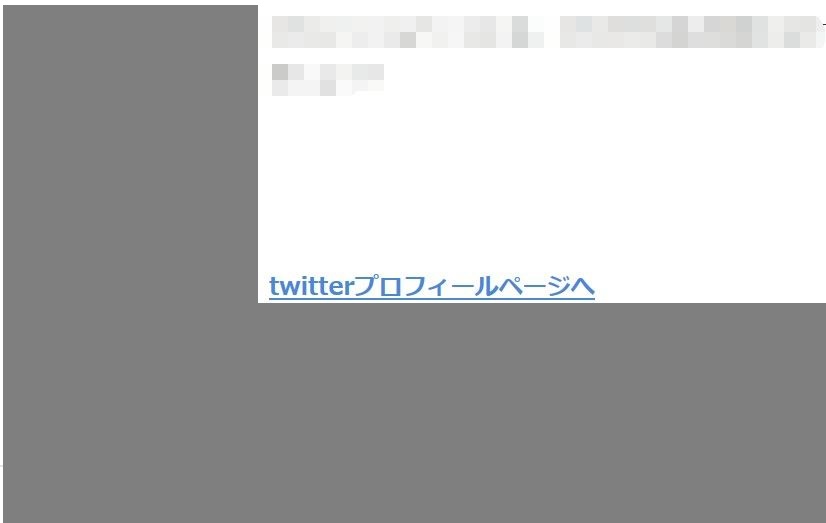
このようにすると、リンク表記されるので相手がこのリンクをクリックすると、自分のプロフィールページが表示されるのです。
慣れてしまえば、とても簡単にブログに貼り付けできるので覚えてしまいましょう!
ツイートのURLをブログに埋め込みする方法
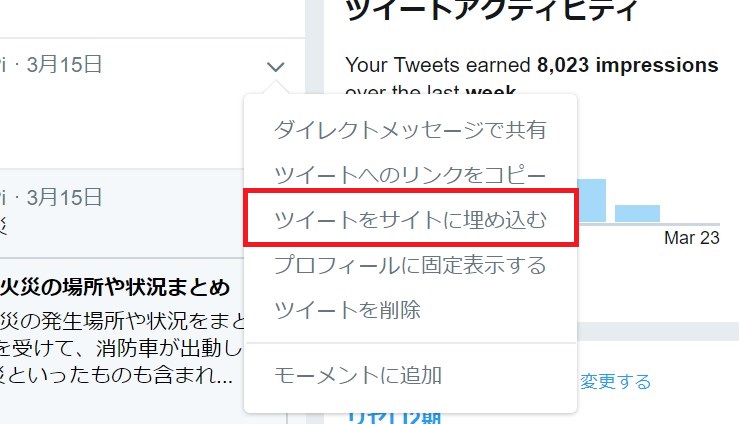
プロフィールのURLではなく、ツイートのURLもブログに埋め込むことができます。
埋め込みをすると、ツイート内容がブログに反映されます。
そこからリツイートなどができますし、ツイートをクリックするとあなたのtwitterページへアクセスされるのです。
スポンサーリンク
まずは、埋め込みたいツイートの右側にある「V」をクリックします。
次に、「ツイートをサイトに埋め込む」を選択。
コードが表示されるので、このURLをコピーします。
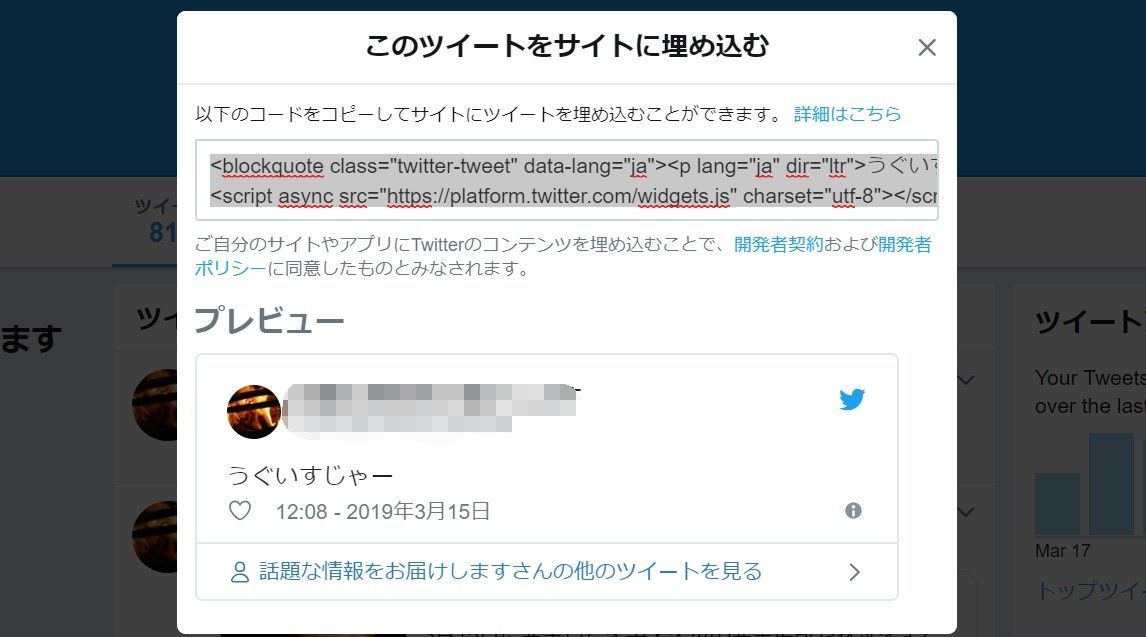
その後、このURLをブログの任意の場所に貼り付けましょう。
これで、ツイートURLをブログに埋め込みができました。
twitterのプロフィールページに自分のブログのURLを貼る方法
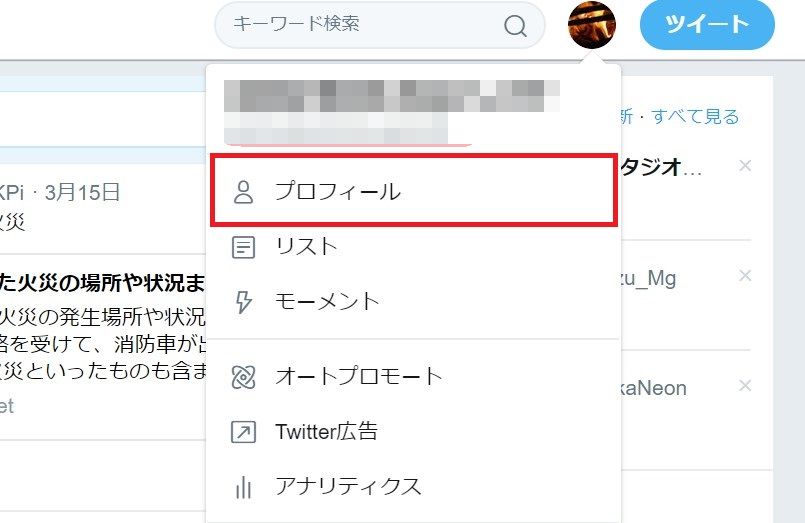
twitterのプロフィールページには、様々な情報を記載できます。
その中でも、特に便利なのが自分のブログのURLを貼れるというものです。
プロフィールページに、自分のブログのURLを貼る方法を、以下から紹介していきます。
twitterのトップページから、自分のアイコンをクリックして「プロフィール」を選択。
スポンサーリンク
するとプロフィール画面になるので、「プロフィールを選択」の項目をクリックします。
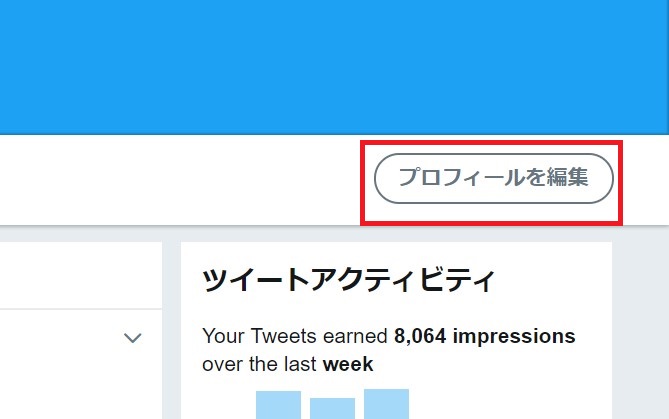
プロフィールの編集画面になったら、URLを記入できる部分に、自身のブログのURLを記載しましょう。
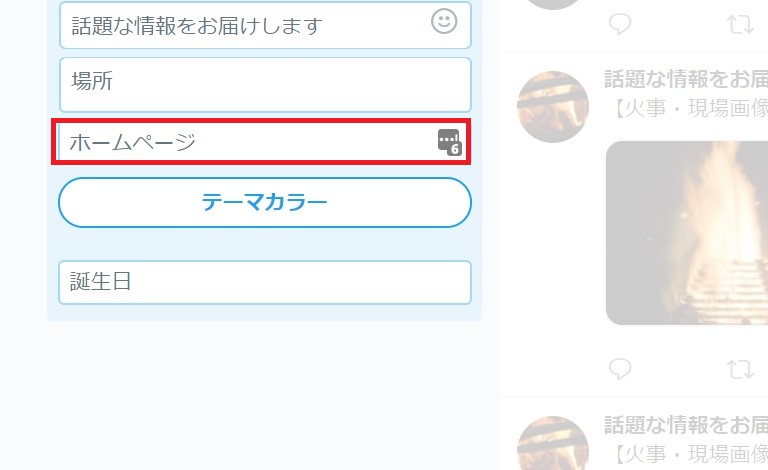
変更の保存が完了したら、一度プロフィールページを開いてみてください。
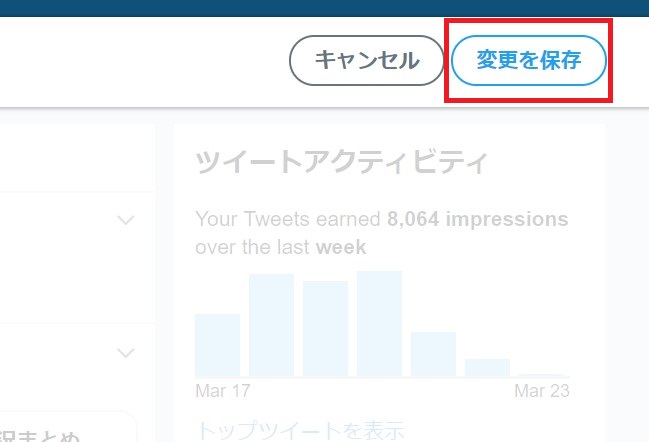
先ほど記載したURLが、リンク形式で反映されていれば成功です。
まとめ

twitterのアカウントURLは、自身のプロフィールページから確認できると分かりました。
アカウントURLやツイートURLは、ブログなどに貼り付けができるので様々な場面で活用できます。
プロフィールページには、ブログのURLを書けるのでアピールしたい時に積極的に利用しましょう!


















































